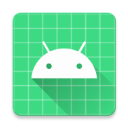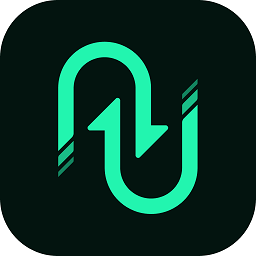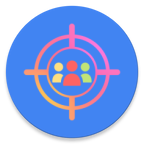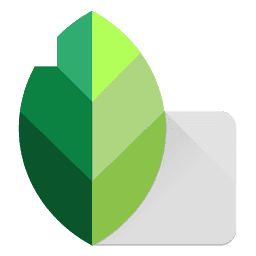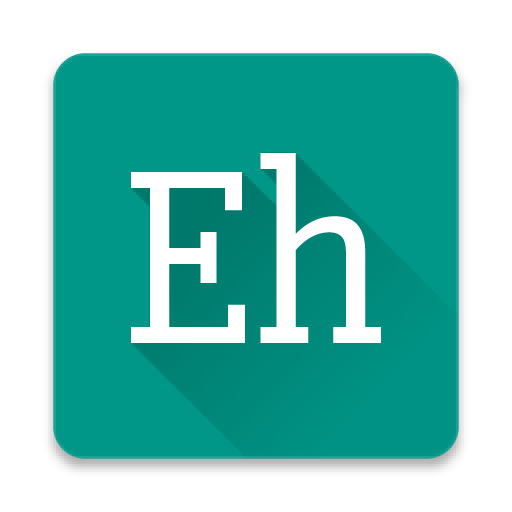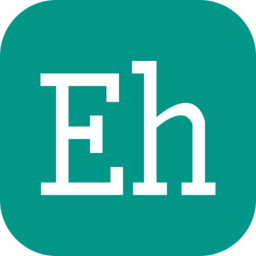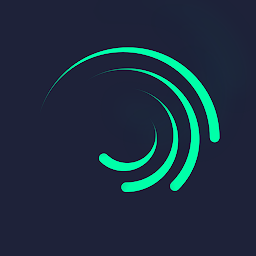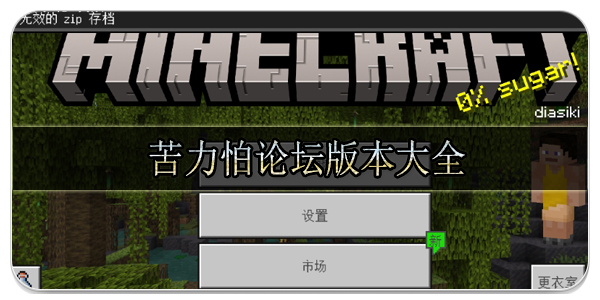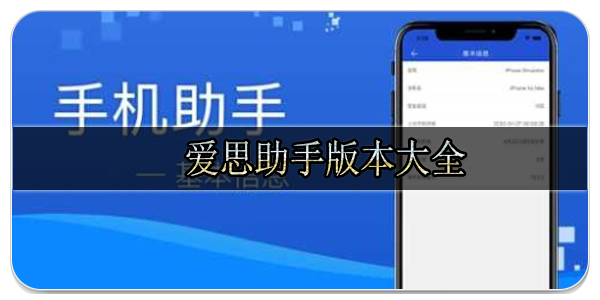详情
Snapseed安卓版是一个专业的照片编辑器,功能非常丰富,深受朋友们的喜欢。不需要多么复杂的修图技巧,很多中不同风格的照片一键就可以生成,操作简单,效果也十分好,喜欢这款Snapseed安卓版的朋友们就来下载体验吧。
Snapseed安卓版优势
为照片添加相框、画龙点睛;
只需要简单的点击就能通过自动矫正轻松调整你的照片;
使用区域选择功能太对你的图片的特定区域进行细节调整;
在一种创新的、快乐的操作体验中实现各种各样的滤镜、旋转等。
Snapseed安卓版功能
1.为大家提供更智能的相机功能,让大家可以随时选择自己想要使用的相机;
2.软件对拍出漂亮的照片很有帮助,各种照片编辑功能都很出色;
3.还有各种智能照片编辑模式,任何人都可以使用!如果你需要,请到这里来。
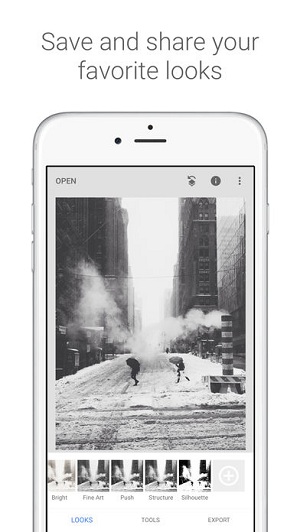
Snapseed安卓版教程
1、首先,使用修复工具修复图片,可以进行将修复的部分与周围进行相似来达到修复效果。在手机上下载的Snapseed软件打开,再手机本地照片中选一张照片进行导入到软件中,再点击屏幕最下方的位于中间的工具选项按钮,弹出包含所有工具选项的界面。
2、然后,在含有所有工具选项的界面当中,先找到位于第三行第三个的修复工具按钮,再进行点击修复工具按钮,并进入到修复工具操作界面来。
3、然后,在修复工具操作界面中,用手指在图片上进行滑动来选择区域,选择的区域会自动填充周围的环境,来使选中的区域消失。
4、然后,在屏幕最下面一栏中的中间有两个按钮,左边一个是撤销上一个操作,右边的按钮时还原上一步操作。
5、然后,修复工具多用于处理图片中的不合适的部分,通过填充周围的环境来使选中部分消失,例如图片中的玻璃横梁。
6、最后,当图片的修复操作完成后,再进行点击屏幕右下角的对号就能将当前的图片保存到软件的主界面中,如果想退出修复工具的操作界面,则进行点击左下角的叉号来退出修复工具的操作界面。
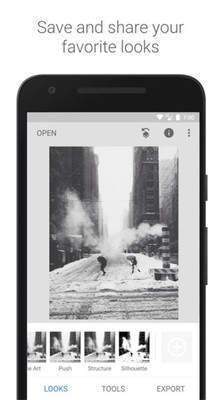
Snapseed安卓版指南
-只需要简单的点击就能通过自动矫正轻松调整你的照片
-使用区域选择功能太对你的图片的特定区域进行细节调整
-在一种创新的、快乐的操作体验中实现各种各样的滤镜、旋转等
-为照片添加相框、画龙点睛
-通过Google+、邮件来分享你的作品
Snapseed安卓版指南
1、单击Snapseed软件图标,启动软件,点击“+”号,打开需要背景色的证件照。
2、点击屏幕下方的“工具”→点击“文字”,在照片上就出现了“在此点击两次即可更改文本”的字样→点击右下角“色块”图标→选择预设文字字体效果“L1”。
3、双击照片中的文字,出现文字编辑界面,这时候只需按两下“空格键”就可以了,不用输入文字(因为我们不需要文字,只需要颜色),再点击文字编辑界面上的“确定”。
4、点击下面的“水滴”图标,就会出现调整透明度调整的界面,点击右边的“倒置”图标,出现颜色遮罩整张照片。
5、点击左边的“调色板”图标,选择我们想要换成的蓝色,这时照片被蓝色全部遮住,点“√”确认。
应用信息
- 厂商:暂无
- 包名:com.niksoftware.snapseed
- 版本:2.19.1.30305142
- MD5值:9CAACF3CCB573838C1C834686A0A8FE7